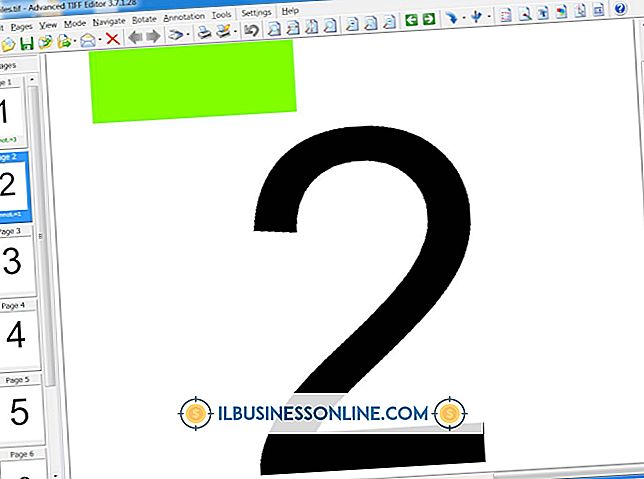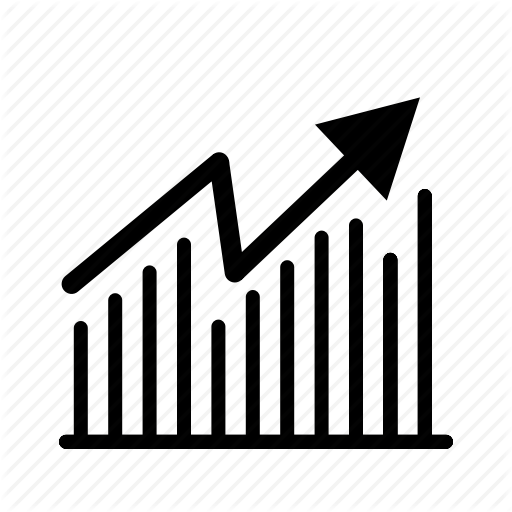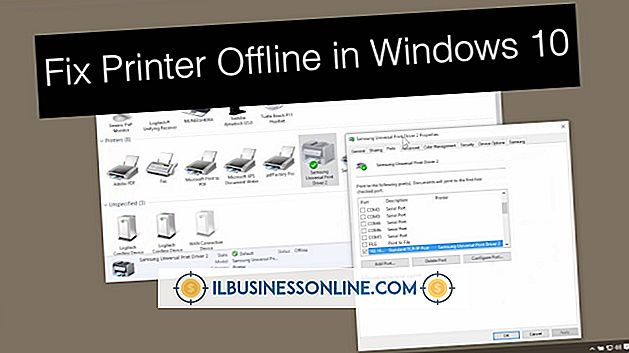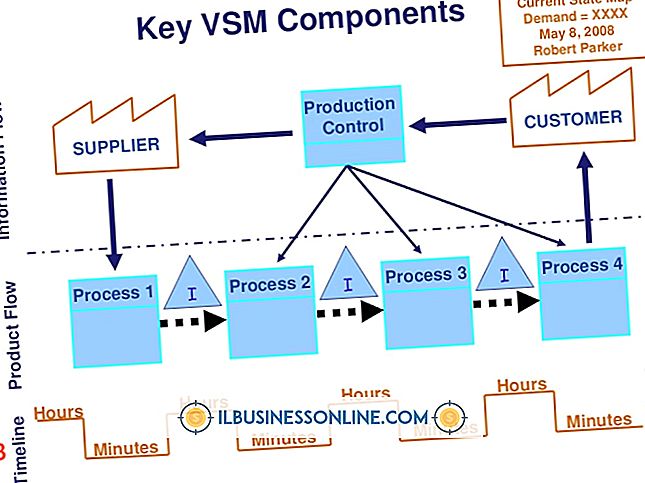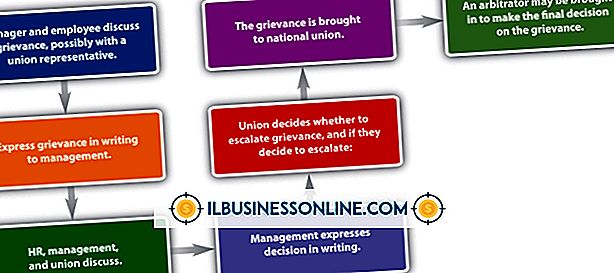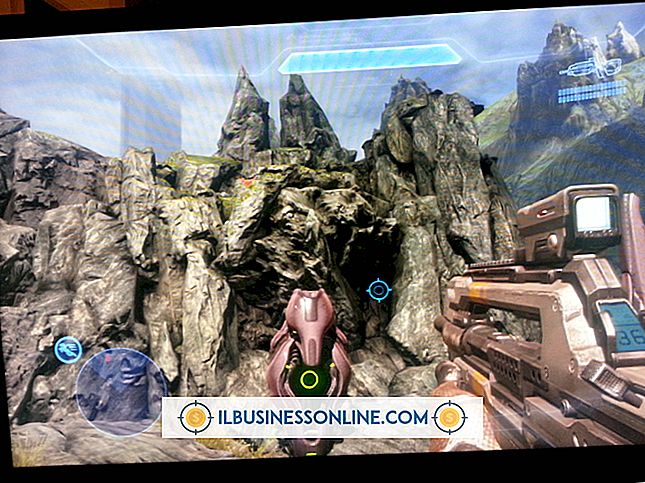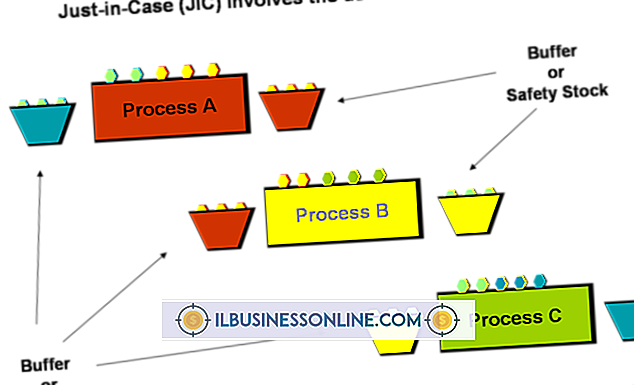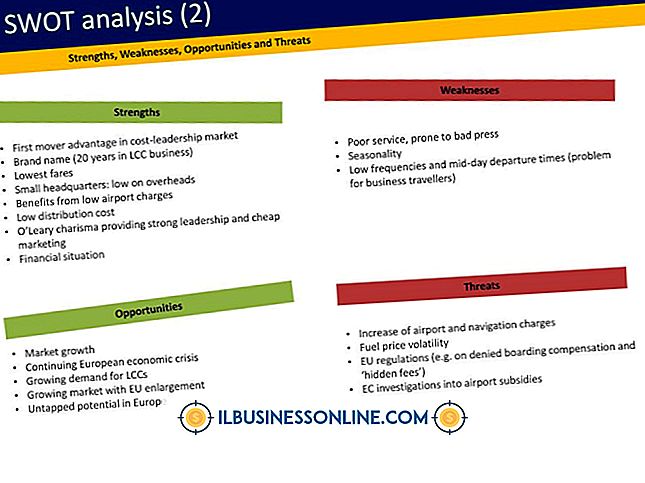Nasıl Yapılır: Google Chrome, Flash Player Yüklendikten Sonra Google.Com'u Yüklemiyor
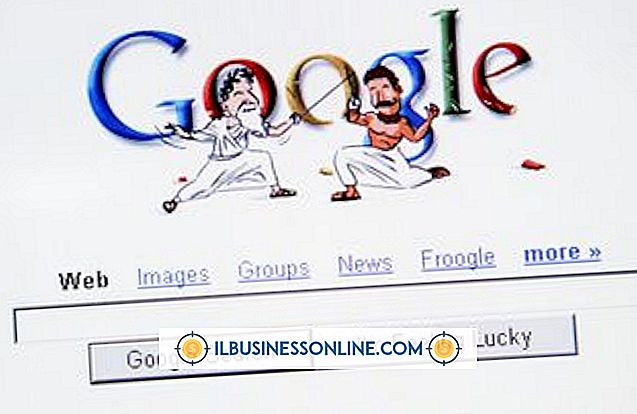
Google'ın Chrome tarayıcısı, kullanıcı tarafından çok fazla kişiselleştirme olanağı sağlar. Bu özgürlük, yüklü yazılımın otomatik olarak ayarları değiştirmesini mümkün kılar: olmasını istediğinizde yararlı olan ancak istemediğiniz zaman rahatsız edici ve genellikle gizemli olan bir şey. Bir Flash player yükledikten sonra Google.com’a artık erişememenizin birkaç nedeni olabilir.
Ana Sayfa
Sorun, Chrome tarayıcısını başlattığınızda artık Google sayfasını görmemeniz durumunda, varsayılan giriş sayfanız bilginiz olmadan değiştirilmiş olabilir. Bu, kurulum sırasında bunu yapmak için izin isteyen bir yazılımın farkına varmadığınız veya sahtekar bir yazılımın bunu sormadan yaptığı için olmuş olabilir. Düzeltilmesi basit bir konudur. Chrome "Menü" düğmesini (üç yatay çizgi) tıklayın, "Ayarlar" ı tıklayın, yanında bir Web adresi olan "Ana Düğmeyi Göster" girişine gidin, sonra "Değiştir" i tıklayın. Ortaya çıkan açılır ekranda, listelenen Web adresini "//www.google.com" (tırnak işaretleri olmadan) ile değiştirin ve "Tamam" ı tıklayın. Bunu yaparken, varsayılan giriş sayfasının değişmediğinden emin olmak için Ayarlar menüsünün Arama bölümünü kontrol etmeye değer.
Uzantıları
Google’a hiç erişemiyorsanız, haydut bir uzantı - Chrome'da bir eklenti aracı - Web taramanızı etkiliyor olabilir. Bunu kontrol etmek için, Chrome "Menü" düğmesini, ardından "Araçlar" ı ve "Uzantılar" ı tıklayın. Renkli bir simgeyle gösterilenler ve işaretli "Etkin" kutusunu gösteren aktif uzantıların listesini kontrol edin. Tanımadığınız veya yüklemediğiniz bir şey görürseniz, "Etkin" kutusunun işaretini kaldırın. Bu sorunu çözerse ve Google’a tekrar erişebiliyorsanız, Uzantılar listesine geri dönün ve istenmeyen uzantıları silmek için çöp kutusu simgesini tıklayın. Uzantıları her zaman daha sonra yeniden yükleyebileceğinizi unutmayın.
Reset
Google’a erişme sorununuzu hala çözemiyorsanız, Chrome ayarlarını tamamen sıfırlamayı deneyebilirsiniz. Bu, Google’ı orijinal, varsayılan kurulumuna geri yükleyecektir. Bunu yapmak için, Chrome "Menü" simgesini, ardından "Ayarlar" ı ve ardından "Gelişmiş Ayarları Göster" i tıklayın. Aşağı kaydırın ve "Tarayıcı Ayarlarını Sıfırla" yı ve ardından "Sıfırla" yı tıklayın. Bu değişikliklerin geri döndürülemez olmasına rağmen, sıfırlamanın tüm uzantıları ve çerezleri kaldırdığını unutmayın. Chrome'u sıfırlamak, kaydettiğiniz hiçbir yer imini silmez.
flaş
Chrome için Flash yüklediyseniz, Adobe’den değil, sahte bir yazılım parçası olabilirdi. Bunun nedeni, Adobe'nin Flash Player uygulamasının Chrome'da yerleşik olarak bulunması ve Chrome ile birlikte otomatik olarak güncellenmesi; ayrı olarak indirmenize gerek yoktur. Flash'ın yerleşik sürümünü Chrome'da kullandığınızdan emin olmak için tarayıcı çubuğuna "chrome: plugins" yazın ve "Enter" tuşuna basın. Flash bölümüne ilerleyin ve "pepflashplayer.dll" için listeye bakın ve kontrol edildiğinden ve etkinleştirildiğinden emin olun.